Hoe u de StandBy-modus in iOS 17 op iPhone inschakelt en gebruikt
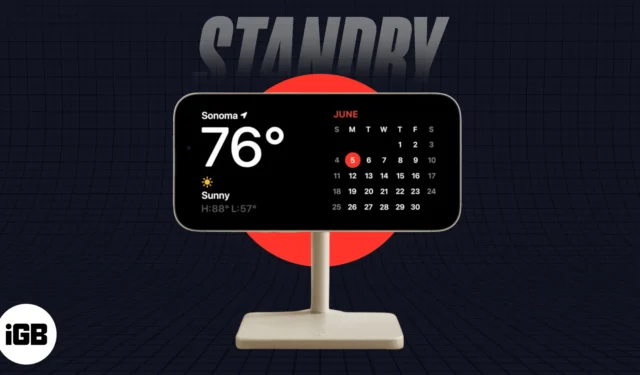
iOS 17 is eindelijk hier en biedt een heleboel opwindende functies. Eén daarvan heeft ieders aandacht getrokken: de functie waarmee je je iPhone kunt gebruiken als smartdisplay of nachtkastje met de nieuwe StandBy-functie.
Hoewel deze functie geweldig klinkt, vragen veel gebruikers zich af hoe deze functie er in actie uitziet en hoe ze deze op hun iPhones kunnen gebruiken. Als u dezelfde vragen heeft, bent u hier aan het juiste adres. Hieronder heb ik een gedetailleerde handleiding gemaakt over het inschakelen en gebruiken van de StandBy-modus in iOS 17.
- Wat is de StandBy-modus in iOS 17?
- Hoe de StandBy-modus te gebruiken in iOS 17
- Hoe u de StandBy-modusinterface op de iPhone kunt aanpassen
- Extra stand-byfuncties voor iPhone 14 Pro of hoger
Wat is de StandBy-modus in iOS 17?
De StandBy-modus is een nieuwe functie die in iOS 17 is geïntroduceerd en die van uw iPhone een smartdisplay maakt dat altijd aan staat. Wanneer uw iPhone in de StandBy-modus staat, worden uw widgets of nuttige informatie weergegeven, waaronder de tijd, het weer, de kalender, foto’s, muziek en meer.
U kunt ook de StandBy-modus gebruiken om HomeKit-compatibele apparaten te bedienen, Siri op te roepen met rijke visuele resultaten die op afstand kunnen worden bekeken, en om realtime updates van uw favoriete apps te ontvangen met behulp van onder meer Live-activiteiten.
Hoe de StandBy-modus te gebruiken in iOS 17
De stand-bymodus is standaard ingeschakeld in iOS 17 en wordt zichtbaar wanneer u uw iPhone op een stopcontact aansluit en deze in een schuine hoek in liggende stand plaatst. Als u het echter onbedoeld hebt uitgeschakeld, kunt u dit als volgt op uw iPhone inschakelen.
Activeer de StandBy-modus in iOS 17
- Open de app Instellingen → Tik op StandBy op uw iPhone.
- Schakel StandBy in .
- In dezelfde interface kunt u ook de Nachtmodus inschakelen om rode tekst te krijgen bij weinig licht om vermoeide ogen te minimaliseren.
- Om de Nachtmodus op iPhone 14 Pro of hoger in te schakelen, moet u echter op Nachtmodus tikken → Nachtmodus inschakelen .
Hoe werkt Stand-by in iOS 17
- Sluit uw iPhone aan op stroom via de MagSafe- of Lightning-kabel.
- Plaats uw iPhone in liggende richting op een stilstaand oppervlak.
Hoe u de StandBy-modusinterface op de iPhone kunt aanpassen
Terwijl u zich in de StandBy-modus bevindt, kunt u horizontaal vegen om te schakelen tussen de widget-, galerij- en klokweergave. Maar dat is nog niet alles: u kunt de interface ook naar wens aanpassen met meerdere opties voor wijzerplaten, widgets en afbeeldingen in uw galerij.
Hier leest u hoe u dit op uw iPhone kunt doen. Maar zorg er eerst voor dat uw vergrendelscherm ontgrendeld is.
- In de widgetweergave kunt u een widget aanraken en vasthouden als u een nieuwe wilt toevoegen of deze wilt reorganiseren in Smart Stacks.
- Tik op het minteken in de linkerbovenhoek van een widget om deze te verwijderen.
- Of tik op het pluspictogram in de linkerbovenhoek van het scherm om een nieuwe widget te kiezen en toe te voegen.
- Tik op Gereed in de rechterbovenhoek om uw wijzigingen te bevestigen.
- Veeg naar links om de galerijweergave te openen. Tik nu ergens op het scherm en houd het vast om een menu te openen en foto’s te kiezen die in de StandBy-modus kunnen verschijnen.
- Tik nu op het pluspictogram om foto’s toe te voegen. Later kunt u op het minteken tikken om ze te verwijderen.
- Ten slotte kunt u in de klokweergave ergens op het scherm tikken en vasthouden om een menu te openen en tussen klokstijlen te bladeren.
Extra stand-byfuncties voor iPhone 14 Pro of hoger
In vergelijking met andere modellen krijgen iPhone 14 Pro en nieuwer twee extra opties in de standby-modus: Always On en Motion To Wake .
- Om Altijd aan in te schakelen, gaat u naar Instellingen → StandBy → Schakel StandBy en Altijd aan in .
- U kunt naar Stand-by → Nachtmodus → Nachtmodus en Beweging om wakker te worden inschakelen . Als u deze inschakelt, wordt het iPhone-display geactiveerd zodra het ’s nachts beweging detecteert.
Veelgestelde vragen
Hoe krijg ik toegang tot de muziekspeler in de StandBy-modus?
Terwijl er muziek op de achtergrond wordt afgespeeld, kunt u op de knop “…” tikken. -pictogram bovenaan in het midden of de golfvorm op de Muziek-widget om toegang te krijgen tot de muziekspeler in de StandBy-modus.
Welke iPhone-modellen ondersteunen de StandBy-modus?
De StandBy-modus is beschikbaar op alle iPhone-modellen die iOS 17 ondersteunen. Maar de mogelijkheid om de Always-on StandBy-modus te gebruiken is alleen beperkt tot iPhone 14 Pro/Pro Max. Als u een oudere iPhone gebruikt, kunt u op het scherm tikken om StandBy te openen.
Afsluiten…
Door de stappen in deze handleiding te volgen, zou u eenvoudig de StandBy-modus op uw iPhone moeten kunnen gebruiken om op de hoogte te blijven van de nieuwste informatie, zelfs als u deze niet actief gebruikt. Als u deze handleiding nuttig vond, vergeet dan niet om uw mening achter te laten in het opmerkingengedeelte hieronder.



Geef een reactie